Autors:
Monica Porter
Radīšanas Datums:
15 Martā 2021
Atjaunināšanas Datums:
1 Jūlijs 2024
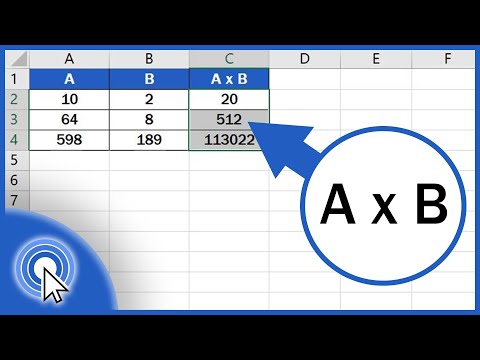
Saturs
Šis wikiHow māca jums reizināt skaitļus programmā Excel. Excel šūnā varat pavairot divus vai vairākus skaitļus vai arī reizināt divas vai vairākas Excel šūnas kopā.
Soļi
1. metode no 3: reiziniet šūnā
Atveriet programmu Excel. Lietojumprogramma ir zaļā krāsā ar baltu "X".
- Jums jānoklikšķina Tukša darbgrāmata (Tukša izklājlapa) datorā vai atlasiet jauns (Jauns), tad noklikšķiniet uz Tukša darbgrāmata lai Mac turpinātu.
- Veiciet dubultklikšķi uz esošās darbgrāmatas, lai atvērtu dokumentu programmā Excel.

Noklikšķiniet uz šūnas, lai to atlasītu, un ievadiet datus.
Ierakstiet zīmi = kastē. Katra Excel formula sākas ar vienādības zīmi.

Ievadiet pirmo numuru tūlīt aiz zīmes "=" bez atstarpēm.
Ierakstiet zīmi * aiz pirmā numura. Zvaigznīte vidū norāda, ka vēlaties reizināt ciparus priekšā un aizmugurē.

Ievadiet otro numuru. Piemēram, ja ievadījāt skaitli 6 un vēlaties to reizināt ar 6, jūsu formula izskatās šādi =6*6.- Varat atkārtot šo procesu tik skaitļiem, cik vēlaties, ja vien starp katru skaitli, kuru vēlaties pavairot, ir zīme " *".
Nospiediet ↵ Ievadiet. Formula darbojas, un rezultāts parādās atlasītajā šūnā, tomēr, noklikšķinot uz šūnas, formula joprojām tiek parādīta Excel adreses joslā. reklāma
2. metode no 3: reiziniet vairākas atsevišķas šūnas
Atveriet izklājlapu Exel. Veiciet dubultklikšķi uz esošās darbgrāmatas, lai atvērtu dokumentu programmā Excel.
Noklikšķiniet uz šūnas, lai to atlasītu, un ievadiet datus.
Ierakstiet zīmi = kastē. Katra Excel formula sākas ar vienādības zīmi.
Ievadiet citas šūnas nosaukumu tūlīt pēc zīmes "=", atcerieties, ka nav izejas.
- Piemēram, šūnā ierakstiet "A1", lai šūnas A1 vērtību iestatītu kā pirmo skaitli formulā.
Ierakstiet zīmi * pēc pirmās šūnas nosaukuma. Zvaigznīte vidū norāda, ka vēlaties reizināt ciparus priekšā un aizmugurē.
Ierakstiet citu šūnas nosaukumu. Otrās šūnas vērtība būs otrais mainīgais formulā.
- Piemēram, ja šūnā ievadāt "D5", jūsu formula kļūs:
= A1 * D5. - Formulai mēs varam pievienot vairāk nekā divas šūnas, tomēr jums jāievieto " *" nākamo šūnu vidū.
- Piemēram, ja šūnā ievadāt "D5", jūsu formula kļūs:
Nospiediet ↵ Ievadiet. Formula darbojas, un rezultāti parādās atlasītajā šūnā.
- Noklikšķinot uz rezultātu šūnas, formula automātiski parādīsies Excel adreses joslā.
3. metode no 3: reiziniet vairākas šūnas ar diapazonu
Atveriet izklājlapu Exel. Veiciet dubultklikšķi uz esošās darbgrāmatas, lai atvērtu dokumentu programmā Excel.
Noklikšķiniet uz šūnas, lai atlasītu un ievadītu datus.
Tips = PRODUKTS ( izvēlētajā šūnā. Šī komanda parāda, ka vēlaties reizināt vairākus vienumus kopā.
Ierakstiet pirmās šūnas nosaukumu. Šī ir pirmā šūna rindā.
- Piemēram, šeit varat ievadīt "A1".
Ierakstiet zīmi :. Kols (":") norāda programmai Excel, ka vēlaties pavairot visus datus no pirmās šūnas līdz nākamajai šūnai, kurā ievadīsit vārdu.
Ierakstiet citu šūnas nosaukumu. Otrajai šūnai jābūt tajā pašā formulas pirmās šūnas kolonnā vai rindā, ja vēlaties visus skaitļus no iepriekšējās šūnas reizināt ar nākamo šūnu.
- Šajā piemērā, ja ievadāt "A5", formula ir iestatīta, lai reizinātu šūnu A1, A2, A3, A4 un A5 numurus kopā.
Ierakstiet zīmi ), tad nospiediet ↵ Ievadiet. Pēdējā iekava aizvērs formulu, pēc tam, kad nospiedīsit enter, lai izpildītu komandu, ciparu sērija tiks reizināta vairumā un parādīs tūlītējos rezultātus atlasītajā šūnā.
- Mainot reizinātāja diapazona šūnas datus, mainīsies arī vērtība rezultāta šūnā.
Padoms
- Lietojot formulu PRODUCT, lai aprēķinātu skaitļu diapazona reizinājumu, varat atlasīt vairāk nekā tikai vienu rindu vai kolonnu. Piemēram, ciparu virkne varētu būt = PRODUCT (A1: D8). Šī formula reizinās visas vērtības taisnstūrī, kas norādīts ar diapazonu (A1-A8, B1-B8, C1-C8, D1-D8).



